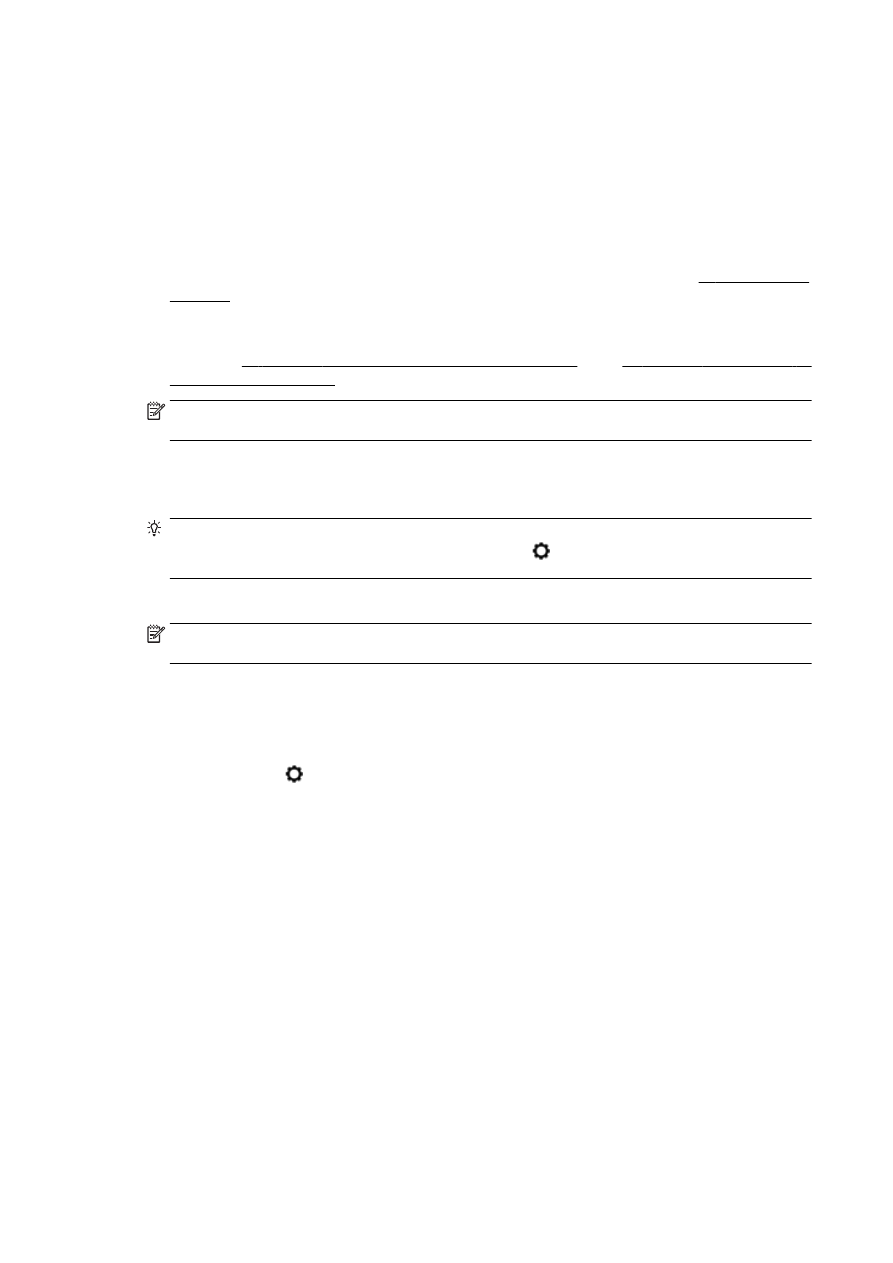
コピー
プリンターのコントロール
パネル ディスプレイの [コピー] メニューを使用すると、コピー枚数およ
びカラー
コピーまたはモノクロ コピーを簡単に選択できます。
用紙の種類とサイズの変更、コピーの濃さの調整、コピーのサイズ変更など、詳細な設定も行えま
す。
ドキュメントをコピーするには
1.
用紙がメイン
トレイにセットされていることを確認します。詳細については、
24 ページの用紙
のセットを参照してください。
2.
原稿をスキャナーのガラス面で印刷面を下にセットするか、
ADF に印刷面を上にセットします。
詳しくは、
28 ページのスキャナのガラス面への原稿のセットまたは29 ページのドキュメント フ
ィーダーに原稿をセットを参照してください。
注記:写真をコピーしている場合、ガラスの端にあるアイコンに示すように、写真原稿
の表を下にしてスキャナーのガラス面にセットします。
3.
プリンターのコントロール
パネル ディスプレイで、[コピー]をタッチします。
4.
上下にスクロールして、コピー枚数を選択します。
ヒント:これらの設定を今後のジョブのデフォルトとして保存するには、プリンターの
コントロール
パネル ディスプレイで、[コピー]、 または[設定]、[新しいデフォルトに
設定
] の順にタッチします。
5.
[モノクロ]または[カラー]をタッチして、コピー ジョブを開始します。
注記:カラー原稿がある場合、
[モノクロ]を選択すると、モノクロ コピーが作成され、
[カラー]を選択すると、フルカラー コピーが作成されます。
その他のコピー設定
プリンターのコントロール
パネルから使用可能な各種設定を使用して、コピー ジョブをカスタマイ
ズできます。
[コピー] メニューで、
または
[設定]をタッチし、目的の設定を変更します。
●
コピー枚数
●
用紙サイズ
●
用紙の種類
●
トレイ選択
●
HP 修正コピー
●
両面
●
ID コピー
●
品質
●
プレビューして編集
●
薄く
/濃く
●
サイズ変更
54 第 4 章 コピーとスキャン
JAWW
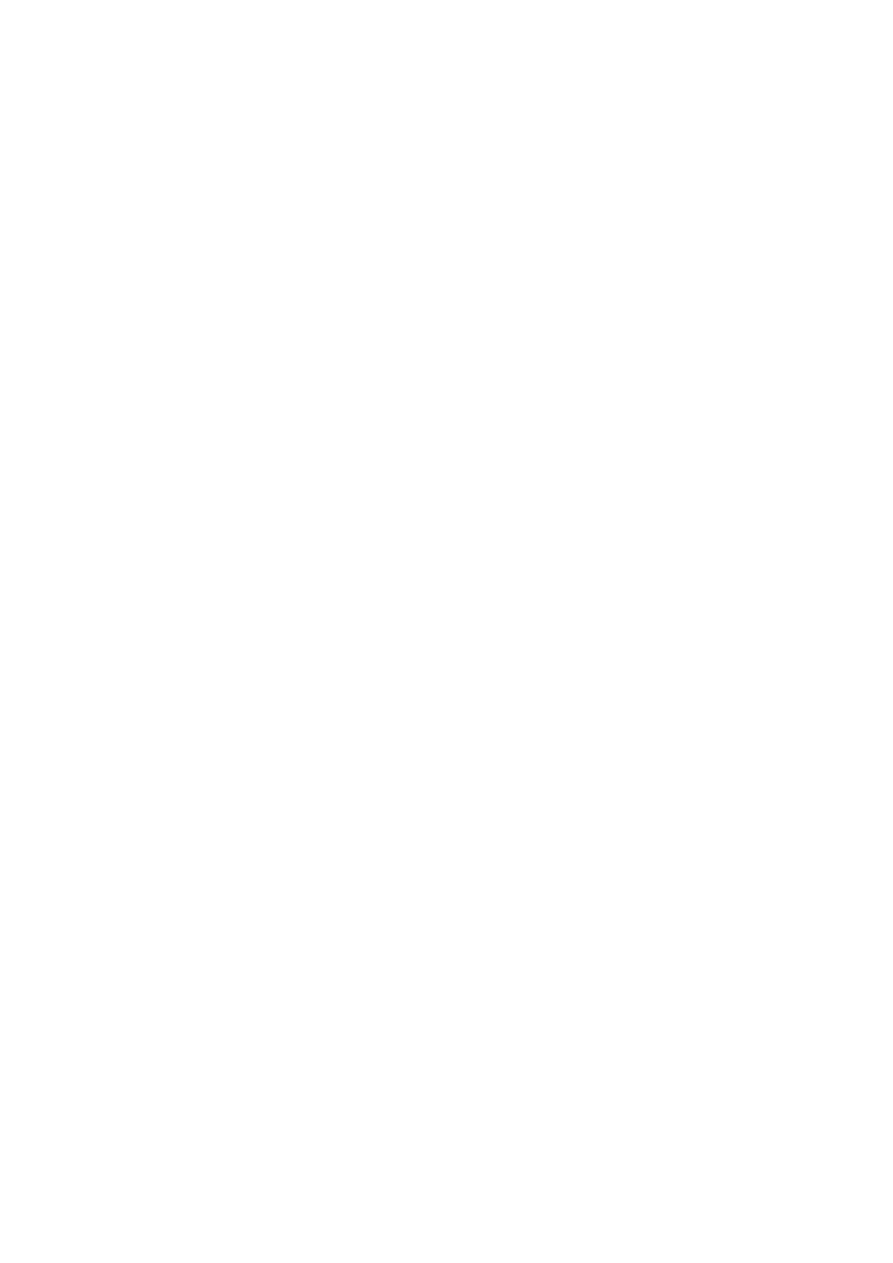
●
部単位で印刷
●
余白の変更
●
強調
●
新しいデフォルトに設定
JAWW
コピー
55